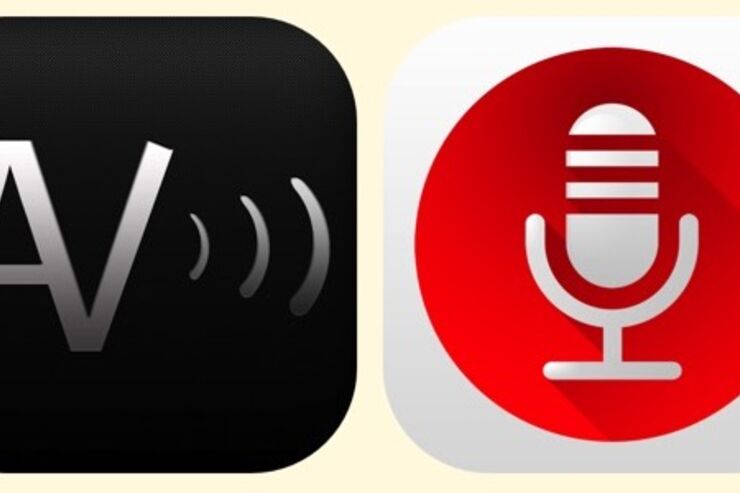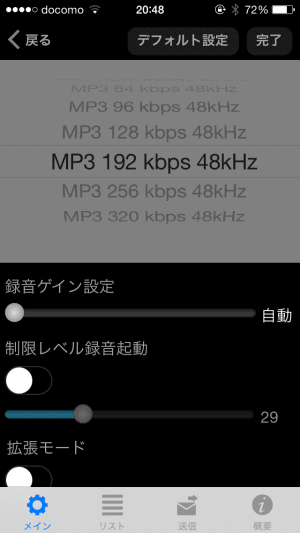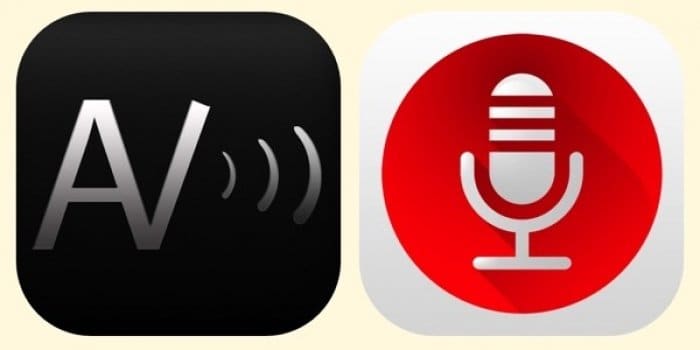
iPhoneには「ボイスメモ」というレコーダーのアプリがあります。会議や授業、レッスンで気軽に使えます。「ボイスメモ」の機能は、基本的に録音と編集の2つだけです。シンプルな機能では物足りないと感じる方は、有料のレコーダーアプリを検討することもあると思います。
そこで今回は、「HappyTalkレコーダー(HT Professional Recorder)」と「ALON Dictaphone」を紹介したいと思います。
録音アプリ「HT Professional Recorder」が鉄板である3つの理由
2018年6月現在、「HappyTalkレコーダー」は「HT Professional Recorder」に改称しています。
iPhoneで通話を録音する方法まとめ【アプリ、ICレコーダー+テレフォンピックアップなど】
UIを比較
どちらのアプリも同じレコーダーの機能を持つアプリですが、UIは大きく異なります。
「ALON Dictaphone」は、シンプルでわかりやすいデザインです。「HappyTalkレコーダー」は、UIの構造を理解するのに少し時間が必要だと思われます。
HappyTalkレコーダーの特長
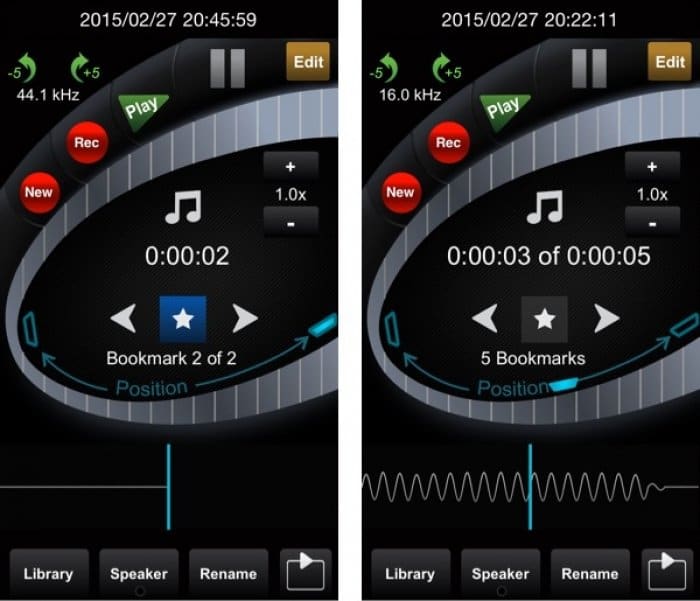
「HappyTalkレコーダー」は、ぱっと見た感じボタンが多いので、少し戸惑うかもしれません。慣れてくると一つの画面で様々なことが完結するので、直感的な操作が可能です。録音から再生、ブックマーク、再生速度などが一つの画面で完結します。
左上にある「-5」「+5」のボタンはとても便利で、5秒後までジャンプしたり、5秒前に戻したりすることができます。
再生速度は、大きな楕円の中にある「+」と「−」ボタンで調整が可能です。音声にブックマークを付ける際は「☆」、ブックマークの位置で再生する際は「☆」の周りにある左右のボタンで選ぶことができます。
「Library」の画面では、「Share」ボタンを押せばEメールやウェブサービスにデータを簡単にシェアすることができます。
ALON Dictaphoneの特長
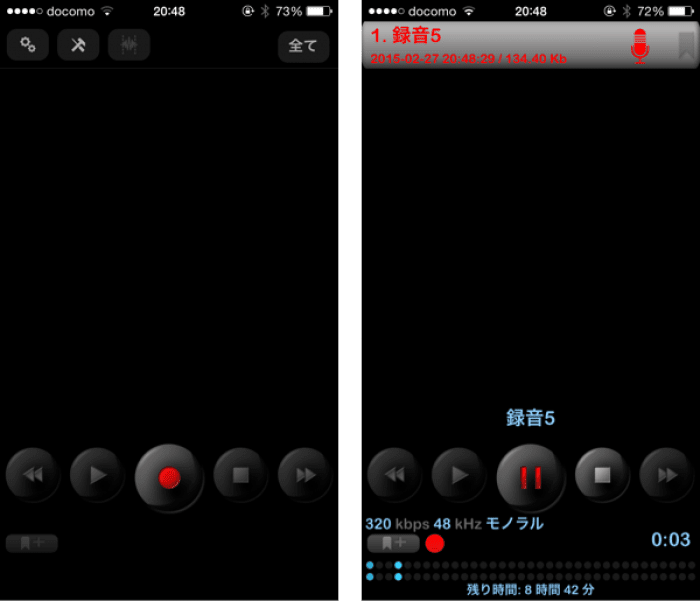
「ALON Dictaphone」は、「HappyTalkレコーダー」に比べて取っ付きやすいデザインです。アプリを立ち上げて、赤い「●」ボタンを押すと、すぐに録音を開始することができます。
全体的に黒いデザインで、赤い「●」ボタンがとても目立つので、カラフルなデザインの「HappyTalkレコーダー」よりもわかりやすいと思います。
再生をすると、録音の赤い「●」ボタンが再生速度を変えるボタンに早変わりします。シンプルな機能なのでとてもわかりやすいですが、速度を戻したい場合は何度も押さなければいけないので、面倒に感じるかもしれません。
その点、「HappyTalkレコーダー」は「+」と「−」のボタンで調整が可能なので、慣れてくると「HappyTalkレコーダー」のほうが簡単に感じると思われます。
「ALON Dictaphone」でも、Eメールやウェブサービスで簡単にデータをシェアすることができます。
機能を比較
どちらのレコーダーアプリも、基本的な「録音」「再生」「名前の編集」はとても簡単ですが、それ以外の機能では異なります。では、一体どのような機能の違いがあるのかを見ていきましょう。
HappyTalkレコーダーの機能
「HappyTalkレコーダー」のブックマークはとても使いやすい仕組みです。音声にブックマークをしたいときには「☆」ボタンを押すだけで簡単にブックマークをつけることができます。
再生中は「☆」ボタンの横にある左右のボタンで飛びたいブックマークまで一気に飛ぶことができるので、直感的な操作が可能です。ブックマークの数が少ない場合、「HappyTalkレコーダー」のほうがすぐにブックマークの位置までジャンプできるのでおすすめです。
「ALON Dictaphone」のブックマークは、ブックマークを一覧に並べてから選択できるので、ブックマークの数が多い場合に便利です。また、アプリ内にフォルダ分けの機能があるので、データの管理も簡単です。
ALON Dictaphoneの機能
「HappyTalkレコーダー」では録音のシチュエーションを選択することでしか録音の質を変えることができませんが、「ALON Dictaphone」は録音の質を細かく設定することができます。
例えば、データのタイプでは「WAV」や「MP3」を選べます。「MP3 320 kbps 48kHz」のように高音質での録音が可能です。
また、「HappyTalkレコーダー」は英語でのマニュアルだけなのに対し、「ALON Dictaphone」は日本語のマニュアルがついているところも魅力的です。
音質を比較
「HappyTalkレコーダー」と「ALON Dictaphone」を比べると、圧倒的に音質がよいのが「ALON Dictaphone」です。
「ALON Dictaphone」のほうが雑音が少なく、声をきちんと拾ってくれます。一方で、少し籠もる感じが気になる方もいるかもしれません。音が籠もることを気にする方は「HappyTalkレコーダー」をおすすめします。
また、「WAV」や「MP3」といった専門用語がわからない場合は「HappyTalkレコーダー」を選んだほうが簡単に感じると思います。「HappyTalkレコーダー」はシチュエーションを「Conference room」「Very close」「Auditorium」「Music」の4つのアイコンから選ぶだけです。設定画面を開く必要がなく、立ち上げた直後の画面でシチュエーションを簡単に選ぶことができます。
まとめ
「HappyTalkレコーダー」と「ALON Dictaphone」を比べてみましたが、英語が苦手な方は「ALON Dictaphone」を選んだほうが使いやすいと思われます。音質も「ALON Dictaphone」の方が雑音を拾いにくいので、音質を気にする方も「ALON Dictaphone」のほうがおすすめです。
簡単な英語がわかる方なら、「HappyTalkレコーダー」を十分に使いこなすことが可能です。マニュアルの英文も短いので、わからない単語があれば辞書で調べるだけで簡単に理解することができます。
会議や利便性を追求する方は、「HappyTalkレコーダー」をおすすめします。「ALON Dictaphone」も簡単で、初めてアプリを立ち上げた瞬間も「ALON Dictaphone」のほうが簡単に感じるかもしれませんが、頻繁に会議などを録音する必要のある方には、ほとんどの操作を1画面で完結できる「HappyTalkレコーダー」のほうが便利だと思います。ページを移動したりする面倒さがないので、素早い操作が可能です。
また、「ALON Dictaphone」はフォルダ分けの機能はありませんが、「HappyTalkレコーダー」にはフォルダ分けの機能があるので、データの整理がアプリ内で簡単にできます。音質はあまり気にせず、頻繁にレコーダーを使う方は「HappyTalkレコーダー」、音質を求める方は「ALON Dictaphone」がよさそうです。
どちらのアプリでも、EメールやWi-Fiでのデータのエクスポートは簡単で、Dropboxへの同期もできます。「ALON Dictaphone」のエクスポートでは、SoundCloudやGoogleDrive、Evernoteなどのウェブサービスを選ぶことが可能です。